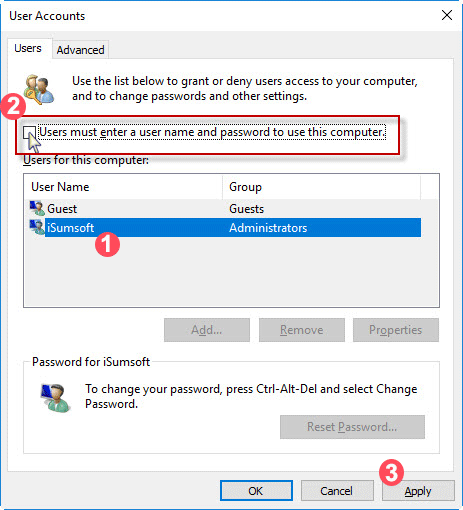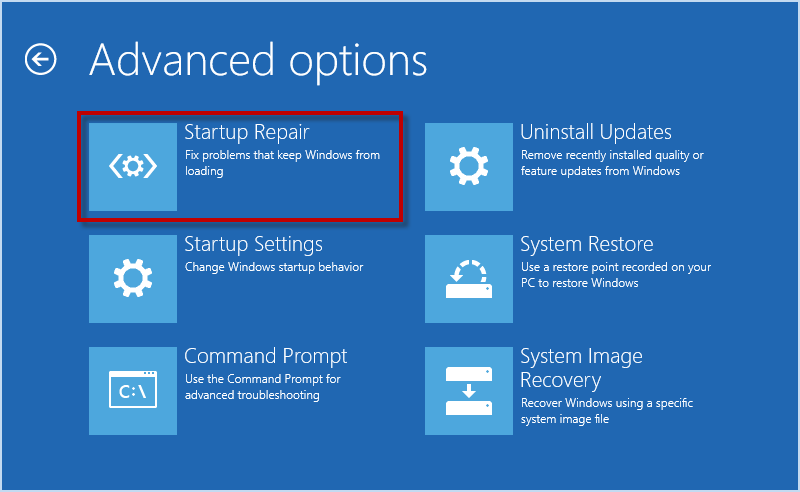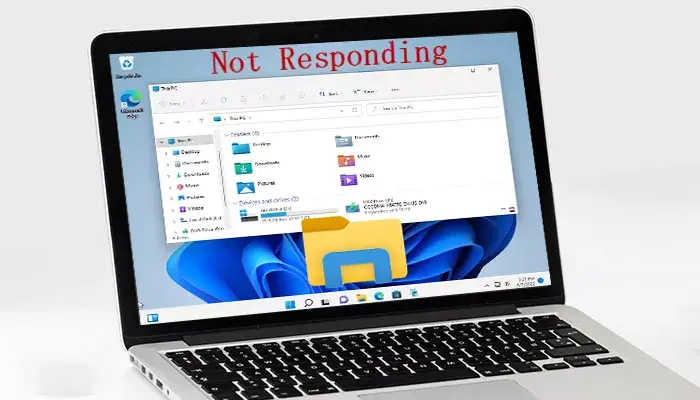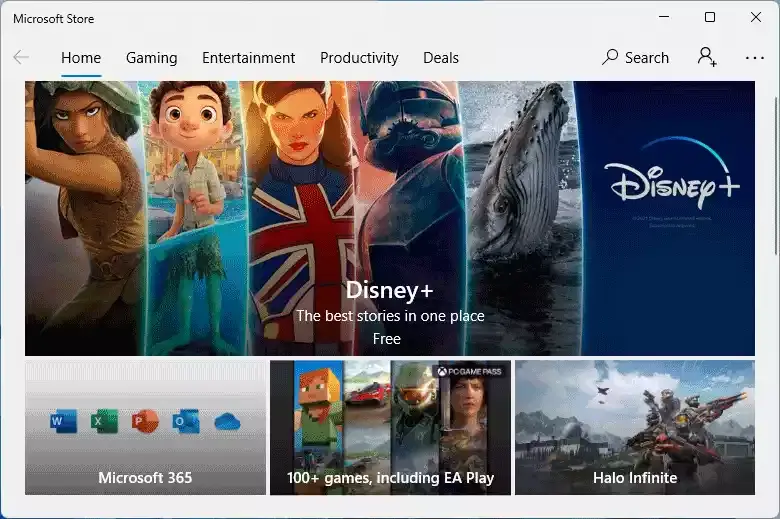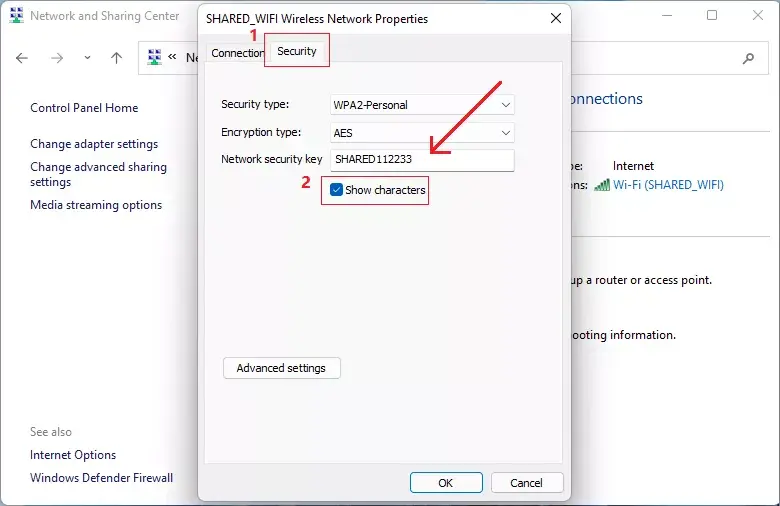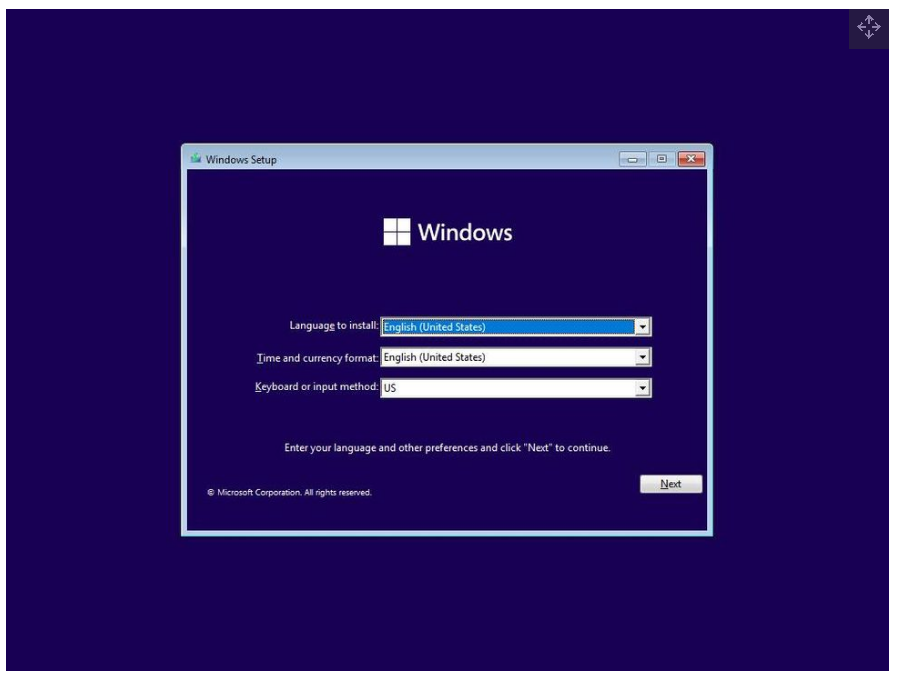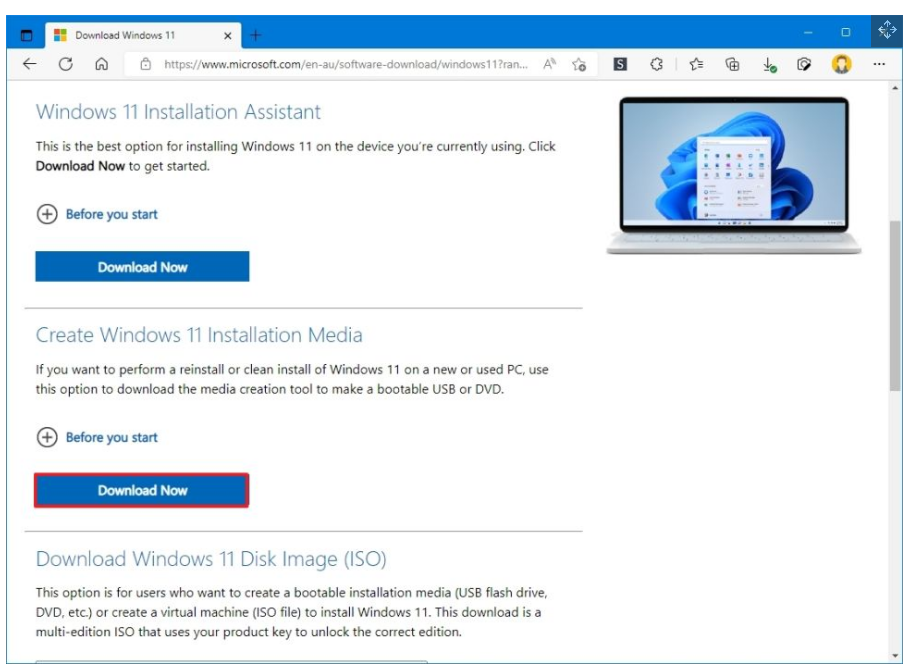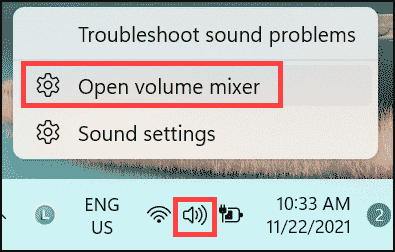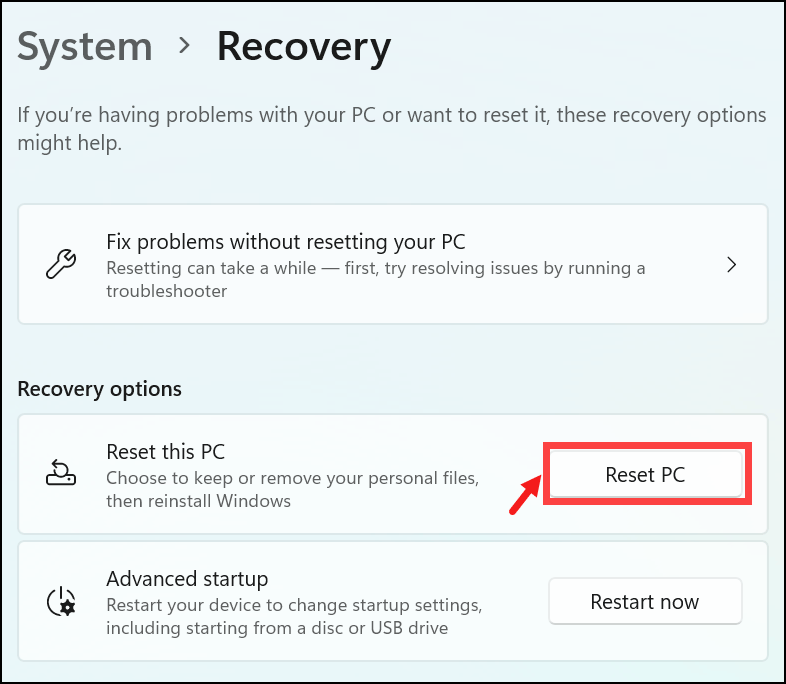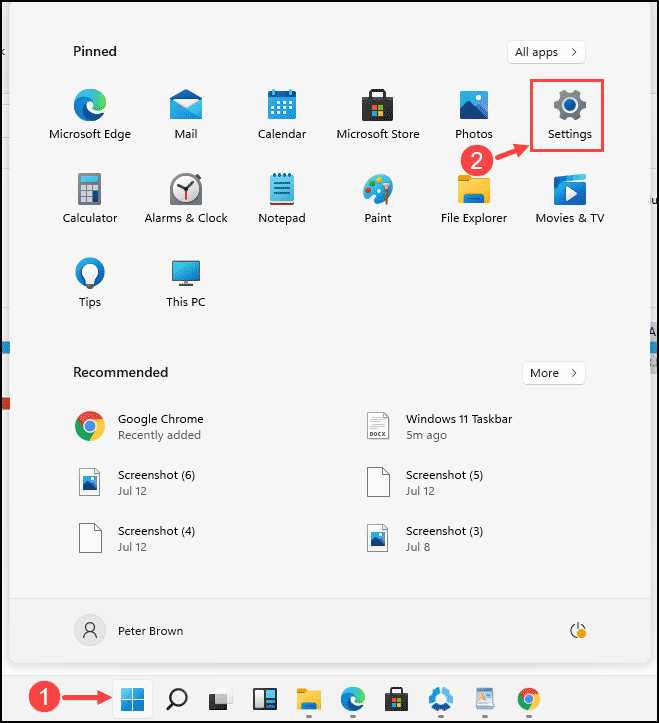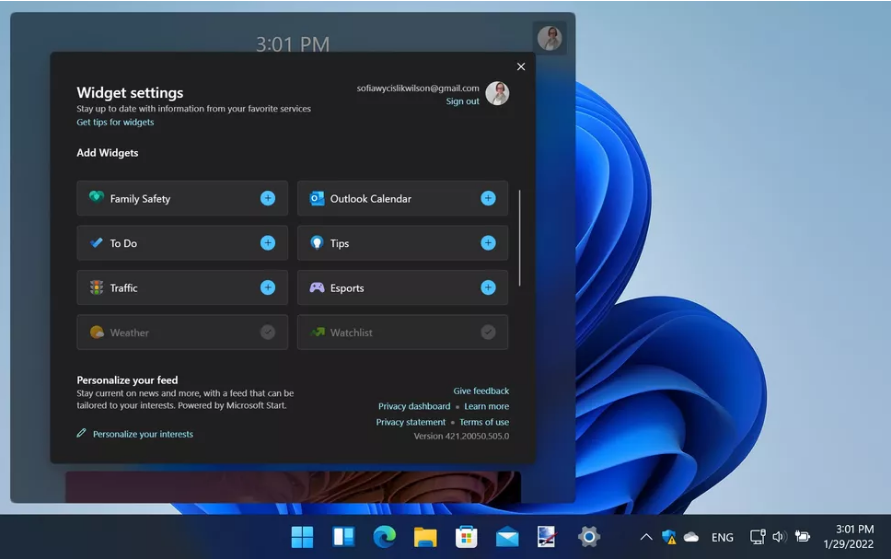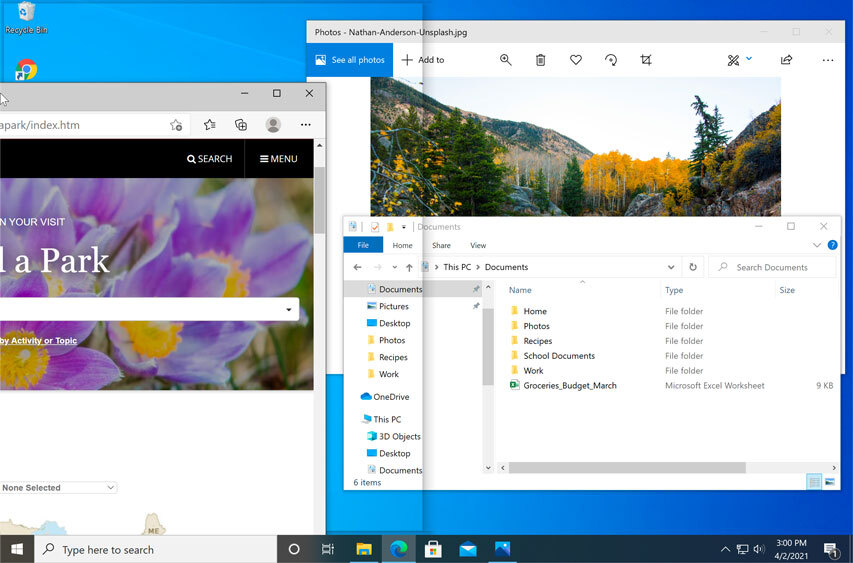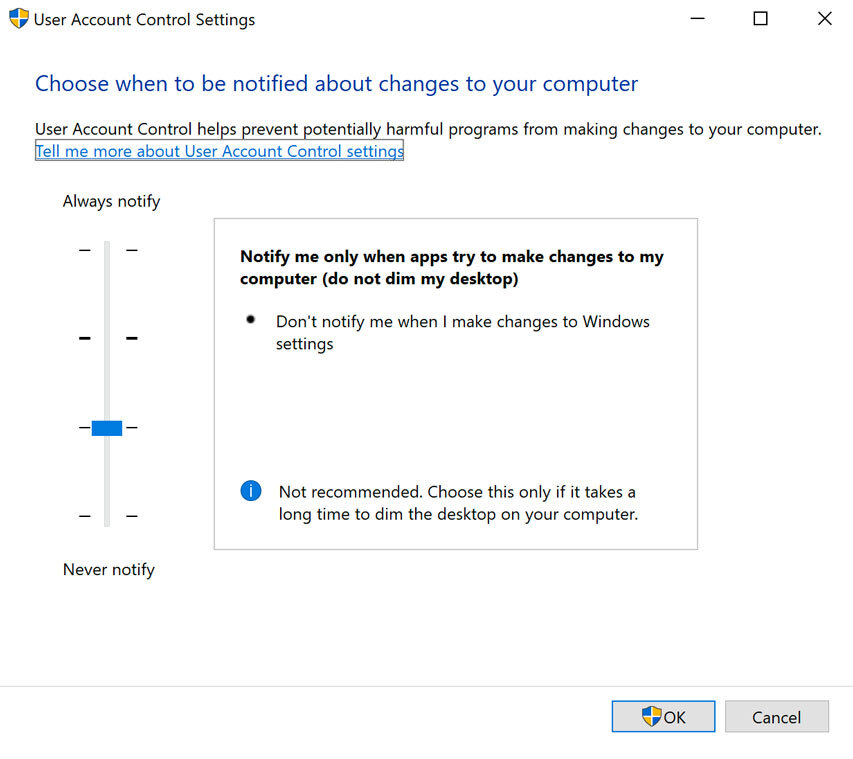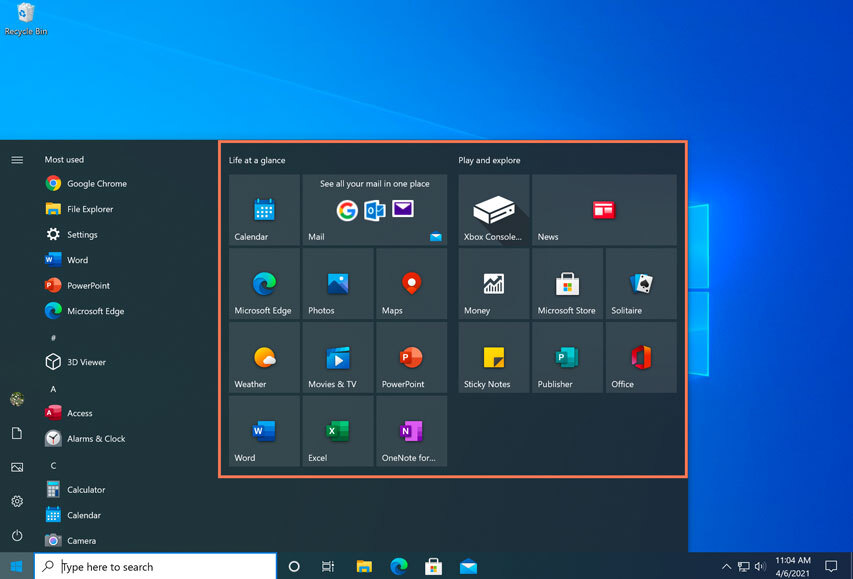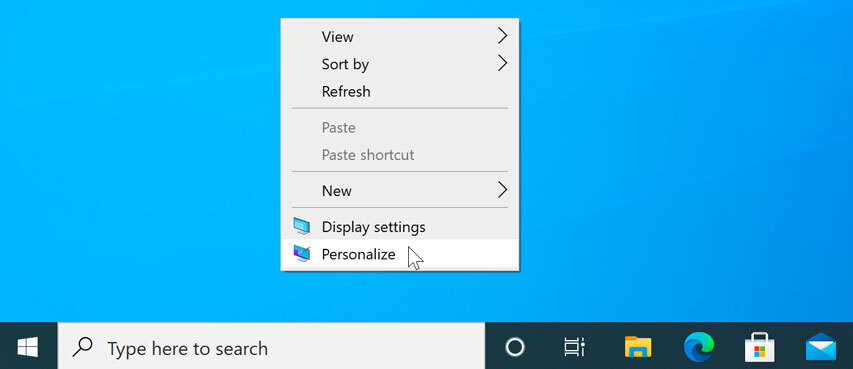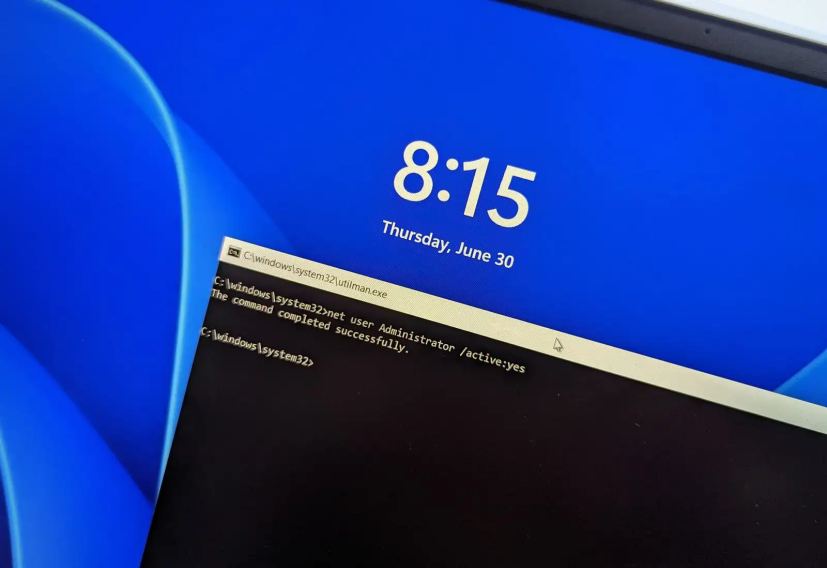Windows 10을 설치하거나 업그레이드한 후 시스템이 정품 인증되었는지 확인해야 합니다. Windows 10이 정품 인증되지 않은 경우 Windows 10 개인 설정과 같은 많은 작업을 수행할 수 없습니다. Windows 10이 정품 인증되었는지 확인하는 네 가지 방법을 확인해 보겠습니다. 방법 1: 설정 앱에서 Windows 10이 정품 인증되었는지 확인 1단계 : 시작 메뉴를 클릭한 다음 설정을 클릭하여 설정 패널을 엽니다. Windows 10 바탕 화면의 오른쪽 하단 모서리에 있는 "알림" 아이콘을 클릭하고 모든 설정을 선택하여 설정 패널을 열 수도 있습니다. 2단계 : 설정 패널에서 업데이트 및 보안을 클릭합니다. 3단계 : 왼쪽 창에서 활성화를 선택합니다. 그런 다음 오른쪽 창에서 Windo..